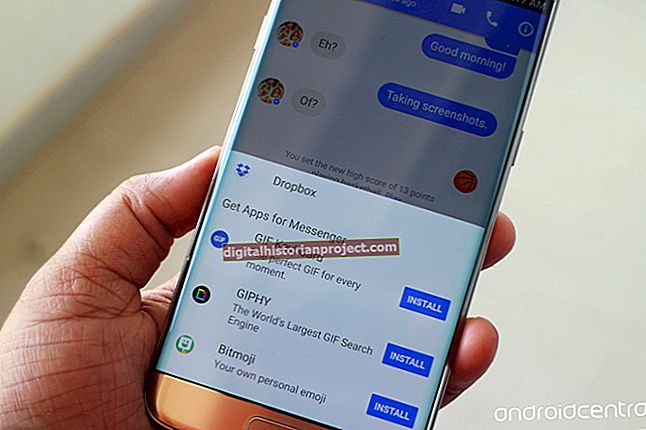ڈوئل مانیٹر استعمال کرنے سے بیک وقت متعدد دستاویزات یا پروگراموں کی نمائش کرکے کاروباری پیداوری میں اضافہ ہوتا ہے۔ اگرچہ ڈیسک ٹاپ صارفین زیادہ عام طور پر یہ سیٹ اپ استعمال کرتے ہیں ، لیکن زیادہ تر لیپ ٹاپ بیرونی مانیٹر کو وی جی اے یا ایچ ڈی ایم آئی پورٹ سے مربوط کرکے ڈوئل مانیٹر کی حمایت کرتے ہیں۔ جب آپ کے ڈیسک ٹاپ کو دو اسکرینوں پر پھیلاتے ہو تو ، ایک مانیٹر پرائمری کے طور پر کام کرتا ہے جہاں شروع میں پاپ اپس اور ڈیسک ٹاپ شارٹ کٹ نمودار ہوتے ہیں۔ بیرونی مانیٹر کو مرکزی ڈسپلے کے طور پر مرتب کرنا انٹیگریٹڈ اسکرین کو اوور رائیڈ کرتا ہے ، جو ابتدائی طور پر پرائمری کے طور پر سیٹ کیا گیا ہے۔
پرائمری ڈسپلے میں شفٹ کیوں؟
جب آپ دوسرے مانیٹر کو لیپ ٹاپ سے مربوط کرتے ہیں تو ، لیپ ٹاپ اسکرین بنیادی ڈسپلے کے بطور ڈیفالٹ ہوجاتی ہے۔ پرائمری ڈسپلے کو منتقل کرنا عام بات نہیں ہے لیکن کچھ صارفین پرائمری کو اس میں منتقل کرنے کو ترجیح دیتے ہیں بیرونی سکرین
کچھ معاملات میں ، بیرونی مانیٹر محض ایک اعلی کوالٹی ڈسپلے ہوتا ہے اور یہ آپ کے بنیادی دیکھنے کے ل better بہتر کام کرتا ہے جب کہ سسٹم منسلک ہوتا ہے۔ بیرونی مانیٹر کو بطور مرکزی دیکھنے والے پورٹل کی حیثیت سے استعمال کرتے وقت ایک خراب لیبل کی اسکرین یا ٹوٹی ہوئی اسکرین والا لیپ ٹاپ بھی کام کرسکتا ہے۔
کا استعمال کرتے ہوئے بیرونی سکرین کاروباری میٹنگ میں پیش کش کیلئے بھی فائدہ مند ہے۔ آپ آسانی سے اپنی اسکرین کو ایک سے مربوط کرسکتے ہیں بیرونی ڈسپلے اسکرین شیئر کے ل but لیکن دونوں اسکرینوں کا استعمال کرنے کا مطلب ہے کہ آپ ایک زیادہ پیچیدہ پریزنٹیشن کے لئے ڈسپلے کے درمیان متعدد دستاویزات منتقل کرسکتے ہیں جس میں سادہ پاورپوائنٹ اسٹائل پریزنٹیشن سے زیادہ کی ضرورت ہوتی ہے۔
آپ لیپ ٹاپ اسکرین پر اسپریڈشیٹ اور دستاویزات کو بیکار رکھ سکتے ہیں اور تیار ہونے پر انہیں بنیادی اسکرین پر کھینچ سکتے ہیں۔ یہ نظام بہت موثر ہے اور بہت سارے کاروبار اور اسکول کی پریزنٹیشنز اور میٹنگوں کے ل well عمدہ کام کرتا ہے۔
بیرونی مانیٹر کو منقطع کرنے سے لیپ ٹاپ کو معمول کے افعال میں واپس آ جا. گا اور کیبل کو ہٹانے پر لیپ ٹاپ اسکرین بنیادی اور صرف اسکرین آپشن میں واپس آجائے گی۔
ونڈوز بیرونی ڈسپلے کی ترتیبات
ونڈوز پر بیرونی ڈسپلے ترتیب دینا آسان ہے۔ بیرونی مانیٹر کو اپنے لیپ ٹاپ پر وی جی اے یا ایچ ڈی ایم آئی پورٹ سے اور مانیٹر پر بجلی سے مربوط کریں۔
ونڈوز ڈیسک ٹاپ کے خالی جگہ پر دائیں کلک کریں اور منتخب کریں سکرین ریزولوشن. متبادل کے طور پر ، اسٹارٹ اسکرین کو دیکھنے کے دوران اسکرین ریزولوشن ٹائپ کریں ، کلک کریں ترتیبات اور منتخب کریں سکرین کی قرارداد کو ایڈجسٹ کریں.
پر کلک کریں ایک سے زیادہ دکھاتا ہے ڈراپ ڈاؤن مینو اور منتخب کریں ان دکھاتا ہے میں توسیع. جب آپ اپنی اسکرین کا کلوننگ کرتے یا ایک مانیٹر دکھاتے ہیں تو آپ بنیادی ڈسپلے کا انتخاب نہیں کرسکتے ہیں۔
اوپری تصویر سے بیرونی مانیٹر پر کلک کریں۔ اگر آپ کو مانیٹر کی شناخت کرنے میں پریشانی ہو تو ، کلک کریں پہچاننا دونوں اسکرینوں پر ایک نمبر دیکھنے کے ل. آپ کے مانیٹر پر ظاہر کردہ نمبر گرافک کی تعداد کے مساوی ہے۔
چیک کریں اس کو میرا مین ڈسپلے بنائیں اور کلک کریں درخواست دیں. کلک کریں ٹھیک ہے تمام تبدیلیوں کو بچانے کے لئے ونڈو کو بند کردیں۔ یقینی بنائیں کہ آپ کی ترتیبات درست ہیں۔ بیرونی مانیٹر کو بنیادی ڈسپلے کے بطور کام کرنا چاہئے لیکن آپ اب بھی لیپ ٹاپ اور بیرونی مانیٹر کے بیچ اشیاء کو گھسیٹ سکتے ہیں۔
iOS بیرونی اسکرین سیٹ اپ
iOS پر سیٹ اپ کا عمل کچھ مختلف ہے لیکن مجموعی تصور ایک جیسا ہے۔ پلیٹ فارم آئرن اسکرین ڈسپلے پیش کرتا ہے تاکہ آپ کے لیپ ٹاپ اسکرین کو صرف بیرونی ڈسپلے پر کلون کریں۔ تاہم اس اختیار کو چھوڑ دیں اور بیرونی کے ساتھ اپنے ڈسپلے کو اپنے پرائمری کے بطور استعمال کرنے کے ل set سیٹ اپ کریں۔
اپنا لیپ ٹاپ آف کریں اور ڑککن بند کردیں۔ بیرونی مانیٹر کو وی جی اے کی ہڈی سے جوڑیں۔ ڑککن کھولیں اور اپنا لیپ ٹاپ شروع کریں۔ یہ آپ کو اشارہ کرے گا ڈسپلے کا پتہ لگائیں. کھولنے کے لئے فوری طور پر منتخب کریں ترتیبات دکھائیں اسکرین
منتخب کریں توسیعی ڈسپلے اور اپنے بیرونی مانیٹر کو پرائمری بطور مقرر کریں نمبر 1 پوزیشن ترتیبات کو محفوظ کریں اور اپنے نظام کو نئی تشکیل کے ساتھ استعمال کریں۔